Mysearch.sweetpacks.com Virus
Browser EntführerAuch bekannt als: Weiterleitung Mysearch.sweetpacks.com
Der kostenlose Scanner prüft, ob Ihr Computer infiziert ist.
JETZT ENTFERNENUm das Produkt mit vollem Funktionsumfang nutzen zu können, müssen Sie eine Lizenz für Combo Cleaner erwerben. Auf 7 Tage beschränkte kostenlose Testversion verfügbar. Eigentümer und Betreiber von Combo Cleaner ist RCS LT, die Muttergesellschaft von PCRisk.
Was ist Mysearch.sweetpacks.com?
Mysearch.sweetpacks.com ist ein Browserentführer, der die Internet Browser (Internet Explorer, Google Chrome und Mozilla Firefox) von Nutzern durch eine täuschende Software Marketing Methode namens Bündelung (bundling) infiltriert. Meistens installieren Internetnutzer die sweetpacks Symbolleiste ohne ihre Zustimmung, wenn sie kostenlose Software herunterladen, oder installieren.
Nach erfolgreicher Infiltration, verändert diese werbefinanzierte Software, die Browsereinstellungen verändert, die Startseite und Standardsuchmaschine von Nutzern auf mysearch.sweetpacks.com. Dieser Browserentführer ist kein Virus, oder Schaden verursachende Software, aber Weiterleitungen auf diese Seite könnten zu Befall mit Schaden verursachender Software und (wenn man auf Werbung von Drittparteien klickt, die auf dieser Internetseite gezeigt wird) Datenschutzproblemen führen.
Diese Symbolleiste verfolgt, wenn Nutzer im Inernet surfen, ihren Browsertyp, Betriebssystem, ISP, Standort und Internet Protokoll (IP) Adresse.
Obwohl die sweetpacks Symbolleiste verspricht, das Surfen im Internet für Nutzer zu verbessern, indem sie schnellen Zugang auf das Wetter, Nachrichten und online Spiele gibt, bringt diese Programmerweiterung aber in Wirklichkeit keinen Mehrwert und verursacht die Verlangsamung der Internet Browserleistung.
Der Hauptzweck dieses potentiell unerwünschten Programms ist, Gewinne von Internetnutzern zu erzielen, die auf Drittparteien Werbung klicken, die von diesem falschen Zusatz generiert wurde. Es wird empfohlen mysearch.sweetpacks.com von der Startseite und den Standardsuchmaschine Einstellungen zu entfernen.
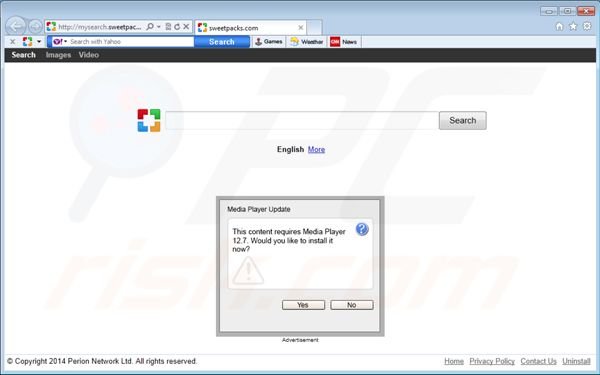
Der Mysearch.sweetpacks.com Browserentführer ist anderen potentiell unerwünschten Programmen ähnlich, die die Startseite und Standardsuchmaschine Einstellungen von Nutzern verändern. Z.B. webisgreat.info, Yahoo toolbar und ZenSearch.com. Alle der erwähnten Browser Programmerweiterungen versprechen, das Surfen im Internet für Nutzer produktiver zu machen.
In Wirklichkeit jedoch verlangsamen sie nur die Internet Browser und verursachen unerwünschte Weiterleitungen. Computernutzer sollten wissen, dass heutzutage die meisten Internetseiten für kostenlose Softwaredownloads, Downloadklienten benutzen - kleine Programme, die die Installation angebotener Browsererweiterungen (meistens werbefinanzierte Software) anbieten.
Um die Installation des mysearch.sweetpacks.com Browserentführers zu vermeiden, sollten Internetnutzer sehr vorsichtig sein, wenn sie kostenlose Software herunterladen. Überprüfen Sie immer jeden Schritt beim Herunterladen und lehnen Sie die Installation geförderter Browsererweiterungen ab.
Wenn Sie das bereits heruntergeladene, kostenlose Programm installieren, benutzen Sie die "erweitert", oder "benutzerdefiniert" Installationsoptionen. Dieser Schritt könnte die Installation gebündelter, werbefinanzierter Software, enthüllen.
Computernutzer, die bereits Browserweiterleitungen auf mysearch.sweetpacks.com erfahren, sollten diesen Entfernungsleitfaden benutzen und diesen Browserentführer von ihren Internet Browsern eliminieren.
Täuschender Downloadklient für kostenlose Softare, der diesen Browserentführer fördert:
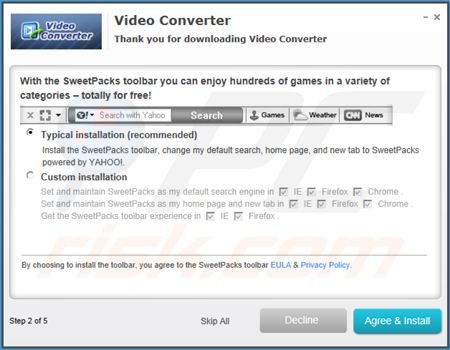
Umgehende automatische Entfernung von Malware:
Die manuelle Entfernung einer Bedrohung kann ein langer und komplizierter Prozess sein, der fortgeschrittene Computerkenntnisse voraussetzt. Combo Cleaner ist ein professionelles, automatisches Malware-Entfernungstool, das zur Entfernung von Malware empfohlen wird. Laden Sie es durch Anklicken der untenstehenden Schaltfläche herunter:
LADEN Sie Combo Cleaner herunterIndem Sie Software, die auf dieser Internetseite aufgeführt ist, herunterladen, stimmen Sie unseren Datenschutzbestimmungen und Nutzungsbedingungen zu. Der kostenlose Scanner überprüft, ob Ihr Computer infiziert ist. Um das Produkt mit vollem Funktionsumfang nutzen zu können, müssen Sie eine Lizenz für Combo Cleaner erwerben. Auf 7 Tage beschränkte kostenlose Testversion verfügbar. Eigentümer und Betreiber von Combo Cleaner ist RCS LT, die Muttergesellschaft von PCRisk.
Schnellmenü:
- Was ist Mysearch.sweetpacks.com?
- SCHRITT 1. Die Video Converter Bundle, Video Converter und Value Apps Anwendung mit Systemsteuerung deinstallieren.
- SCHRITT 2. Die Mysearch.sweetpacks.com Weiterleitung von Internet Explorer entfernen.
- SCHRITT 3. Den Mysearch.sweetpacks.com Browserentführer von Google Chrome entfernen.
- SCHRITT 4. Die Mysearch.sweetpacks.com Startseite und Standardsuchmaschine von Mozilla Firefox entfernen.
- SCHRITT 5. Die Mysearch.sweetpacks.com Weiterleitung von Safari entfernen.
- SCHRITT 6. Betrügerische Erweiterungen von Microsoft Edge entfernen.
Mysearch.sweetpacks.com Weiterleitungsvirus Entfernung:
Windows 10 Nutzer:

Machen Sie einen Rechtsklick in der linken unteren Ecke des Bildschirms, im Schnellzugriffmenü wählen Sie Systemsteuerung aus. Im geöffneten Fenster wählen Sie Ein Programm deinstallieren.
Windows 7 Nutzer:

Klicken Sie auf Start ("Windows Logo" in der linken, unteren Ecke Ihres Desktop), wählen Sie Systemsteuerung. Suchen Sie Programme und klicken Sie auf Ein Programm deinstallieren.
macOS (OSX) Nutzer:

Klicken Sie auf Finder, wählen Sie im geöffneten Fenster Anwendungen. Ziehen Sie die App vom Anwendungen Ordner zum Papierkorb (befindet sich im Dock), machen Sie dann einen Rechtsklick auf das Papierkorbzeichen und wählen Sie Papierkorb leeren.
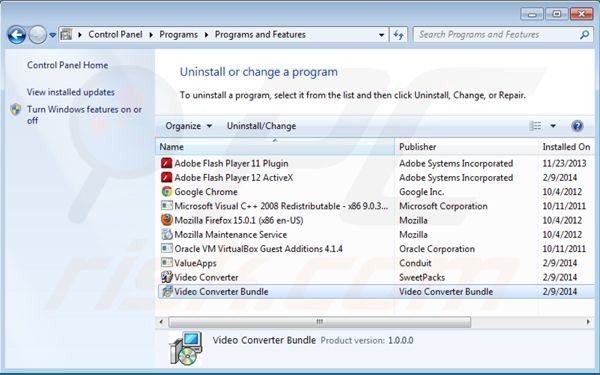
Im Programme deinstallieren Fenster: Suchen Sie nach "Video Converter Bundle", "Video Converter" und "Value Apps", wählen Sie diese Einträge aus und klicken Sie auf "deinstallieren", oder "entfernen".
Nachdem Sie potentiell unerwünschte Programme, die Browserweiterleitungen auf die mysearch.sweetpacks.com Internetseite verursachen deinstalliert haben, scannen Sie Ihren Computer nach Überresten unerwünschter Komponenten. Um Ihren Computer zu scannen, benutzen Sie empfohlene Anti-Spähsoftware.
LADEN Sie die Entfernungssoftware herunter
Combo Cleaner überprüft, ob Ihr Computer infiziert ist. Um das Produkt mit vollem Funktionsumfang nutzen zu können, müssen Sie eine Lizenz für Combo Cleaner erwerben. Auf 7 Tage beschränkte kostenlose Testversion verfügbar. Eigentümer und Betreiber von Combo Cleaner ist RCS LT, die Muttergesellschaft von PCRisk.
Mysearch.sweetpacks.com Startseite und Standardsuchmaschine Entfernung von Internet Browsern:
Das Video zeigt, wie man Browserweiterleitungen entfernt:
 Bösartige Zusätze von Internet Explorer entfernen:
Bösartige Zusätze von Internet Explorer entfernen:
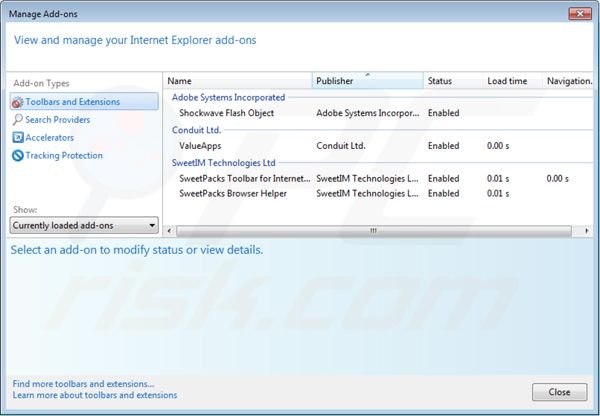
Klicken Sie auf das "Zahnradzeichen" ![]() (obere rechte Ecke von Internet Explorer) wählen Sie "Erweiterungen verwalten". Suchen Sie nach "ValueApps", "SweetPacks Toolbar for Internet Explorer" und "Sweetpacks Browser helper", wählen Sie diese Einträge aus und klicken Sie auf "Entfernen".
(obere rechte Ecke von Internet Explorer) wählen Sie "Erweiterungen verwalten". Suchen Sie nach "ValueApps", "SweetPacks Toolbar for Internet Explorer" und "Sweetpacks Browser helper", wählen Sie diese Einträge aus und klicken Sie auf "Entfernen".
Startseite ändern:
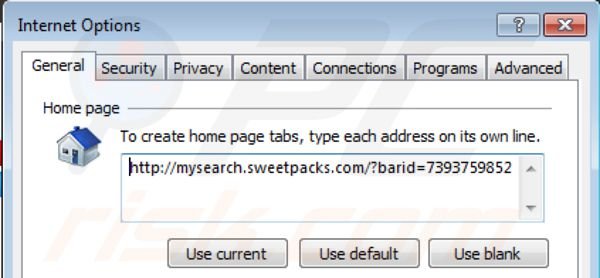
Klicken Sie auf das "Zahnradzeichen" ![]() (obere rechte Ecke von Internet Explorer) wählen Sie "Internetoptionen". Im geöffneten Fenster entfernen Sie mysearch.sweetpacks.com und geben Sie Ihre bevorzugte Domain ein, die sich jedesmal öffnet, wenn Sie Internet Explorer starten. Sie können auch about: blank eingeben, um eine leeren Seite zu öffnen, wenn Sie den Internet Explorer starten.
(obere rechte Ecke von Internet Explorer) wählen Sie "Internetoptionen". Im geöffneten Fenster entfernen Sie mysearch.sweetpacks.com und geben Sie Ihre bevorzugte Domain ein, die sich jedesmal öffnet, wenn Sie Internet Explorer starten. Sie können auch about: blank eingeben, um eine leeren Seite zu öffnen, wenn Sie den Internet Explorer starten.
Standardsuchmaschine ändern:
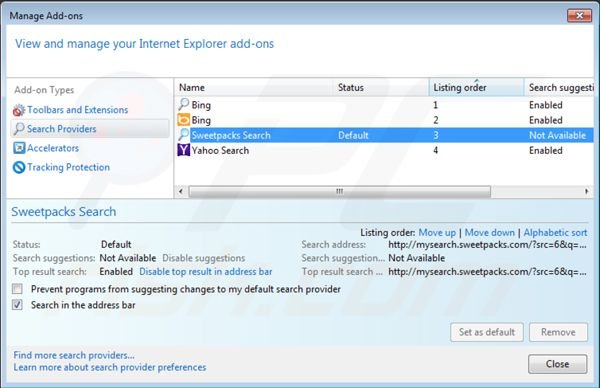
Klicken Sie auf das "Zahnradzeichen" ![]() (obere rechte Ecke von Internet Explorer) wählen Sie "Erweiterungen verwalten". Im geöffenten Fenster wählen Sie "Search Providers", legen Sie "Google", "Bing", oder jede andere bevorzugte Suchmaschine als Ihren Standard fest und entfernen Sie dann "Sweetpacks Search".
(obere rechte Ecke von Internet Explorer) wählen Sie "Erweiterungen verwalten". Im geöffenten Fenster wählen Sie "Search Providers", legen Sie "Google", "Bing", oder jede andere bevorzugte Suchmaschine als Ihren Standard fest und entfernen Sie dann "Sweetpacks Search".
Alternative Methode:
Wenn Sie weiterhin Probleme mit der Entfernung von weiterleitung mysearch.sweetpacks.com haben, können Sie Ihre Internet Explorer Einstellungen auf Standard zurücksetzen.
Windows XP Nutzer: Klicken Sie auf Start, klicken Sie auf Ausführen, im geöffneten Fenster geben Sie inetcpl.cpl ein. Im geöffneten Fenster klicken Sie auf Erweitert, dann klicken Sie auf Zurücksetzen.

Windows Vista und Windows 7 Nutzer: Klicken Sie auf das Windows Logo, im Startsuchfeld geben Sie inetcpl.cpl ein und klicken Sie auf Enter. Im geöffneten Fenster klicken Sie auf Erweitert, dann klicken Sie auf Zurücksetzen.

Windows 8 Nutzer: Öffnen Sie Internet Explorer und klicken Sie auf das Zahnradzeichen. Wählen Sie Internetoptionen.

Im geöffneten Fenster wählen Sie den Erweitert Reiter.

Klicken Sie auf das Zurücksetzen Feld.

Bestätigen Sie, dass Sie die Internet Explorer Einstellungen auf Standard zurücksetzen wollen, indem Sie auf das Zurücksetzen Feld klicken.

 Bösartige Erweiterungen von Google Chrome entfernen:
Bösartige Erweiterungen von Google Chrome entfernen:
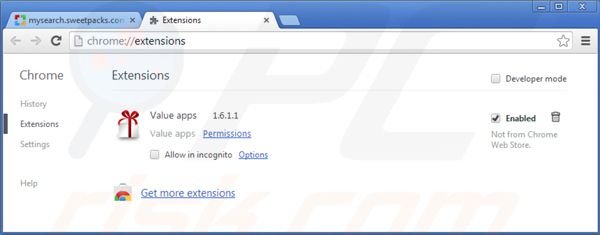
Klicken Sie auf das Balkenzeichen ![]() (obere rechte Ecke des Bildschirms), wählen Sie "Hilfsprogramme" und klicken Sie auf "Erweiterungen". Finden Sie "Value apps", wählen Sie diesen Eintrag aus und klicken Sie auf das Papierkorbzeichen.
(obere rechte Ecke des Bildschirms), wählen Sie "Hilfsprogramme" und klicken Sie auf "Erweiterungen". Finden Sie "Value apps", wählen Sie diesen Eintrag aus und klicken Sie auf das Papierkorbzeichen.
Startseite ändern:
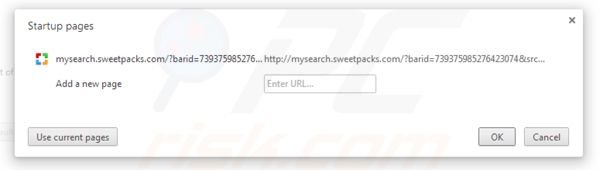
Klicken Sie auf das Balkenzeichen ![]() (obere rechte Ecke des Bildschirms), wählen Sie "Einstellungen". In der "Beim Start" Abteilung klicken Sie auf "Seiten einrichten", bleiben Sie mit der Maus über mysearch.sweetpacks.com und klicken Sie auf das x Symbol. Jetzt können Sie Ihre bevorzugte Internetseite als Ihre Startseite hinzufügen.
(obere rechte Ecke des Bildschirms), wählen Sie "Einstellungen". In der "Beim Start" Abteilung klicken Sie auf "Seiten einrichten", bleiben Sie mit der Maus über mysearch.sweetpacks.com und klicken Sie auf das x Symbol. Jetzt können Sie Ihre bevorzugte Internetseite als Ihre Startseite hinzufügen.
Standardsuchmaschine ändern:
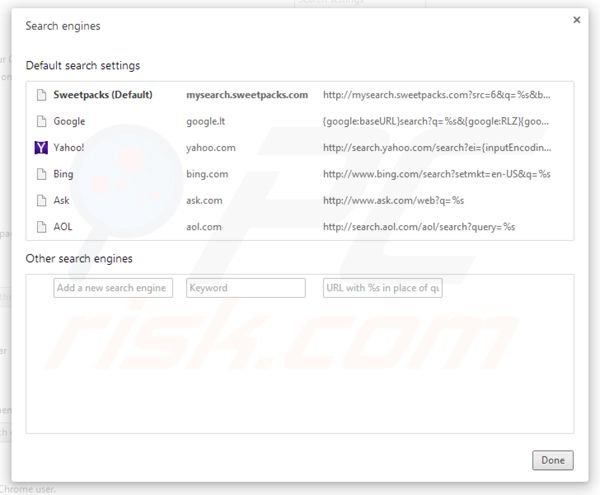
Um Ihre Standardsuchmaschine in Google Chrome zu ändern: Klicken Sie auf das Balkenzeichen ![]() (obere rechte Ecke des Bildschirms), wählen Sie "Einstellungen" aus. Im "Suchen" Abschnitt, klicken Sie auf "Suchmaschinen verwalten...", im geöffneten Fenster suchen und entfernen Sie "Sweetpacks". jetzt können Sie Ihre bevorzugte Internetsuchmaschine hinzufügen, oder auswählen.
(obere rechte Ecke des Bildschirms), wählen Sie "Einstellungen" aus. Im "Suchen" Abschnitt, klicken Sie auf "Suchmaschinen verwalten...", im geöffneten Fenster suchen und entfernen Sie "Sweetpacks". jetzt können Sie Ihre bevorzugte Internetsuchmaschine hinzufügen, oder auswählen.
Alternative Methode:
Falls Sie weiterhin Probleme mit der Entfernung von weiterleitung mysearch.sweetpacks.com haben, setzen Sie die Einstellungen Ihres Google Chrome Browsers zurück. Klicken Sie auf das Chrome Menü-Symbol ![]() (in der oberen rechten Ecke von Google Chrome) und wählen Sie Einstellungen. Scrollen Sie zum Ende der Seite herunter. Klicken Sie auf den Erweitert... Link.
(in der oberen rechten Ecke von Google Chrome) und wählen Sie Einstellungen. Scrollen Sie zum Ende der Seite herunter. Klicken Sie auf den Erweitert... Link.

Nachdem Sie zum Ende der Seite hinuntergescrollt haben, klicken Sie auf das Zurücksetzen (Einstellungen auf ihren ursprünglichen Standard wiederherstellen) Feld.

Im geöffneten Fenster bestätigen Sie, dass Sie die Google Chrome Einstellungen auf Standard zurücksetzen möchten, indem Sie auf das Zurücksetzen Feld klicken.

 Bösartige Programmerweiterungen von Mozilla Firefox entfernen:
Bösartige Programmerweiterungen von Mozilla Firefox entfernen:
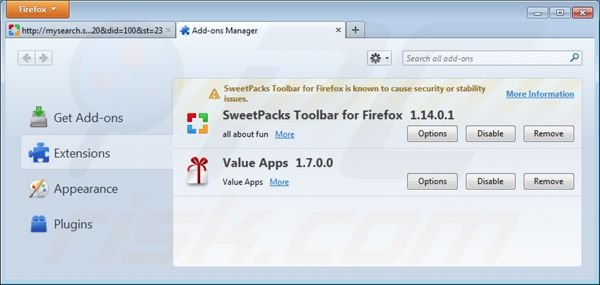
Klicken Sie auf das Firefox Menü ![]() (obere rechte Ecke des Hauptfensters), dann wählen Sie "Zusätze". Klicken Sie auf "Erweiterungen" und entfernen Sie "SweetPacks Toolbar for Firefox" und "Value Apps".
(obere rechte Ecke des Hauptfensters), dann wählen Sie "Zusätze". Klicken Sie auf "Erweiterungen" und entfernen Sie "SweetPacks Toolbar for Firefox" und "Value Apps".
Startseite ändern:
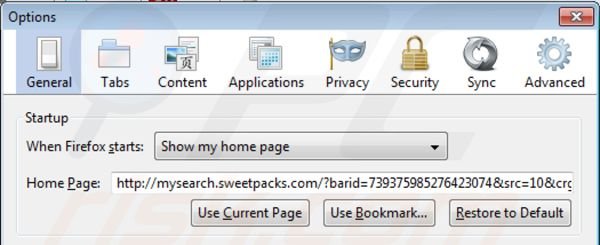
Um Ihre Startseite zurückzusetzen, klicken Sie auf das Firefox Menü ![]() (obere rechte Ecke des Hauptfensters), dann wählen Sie "Optionen". Im geöffneten Fenster entfernen Sie mysearch.sweetpacks.com und geben Sie Ihre bevorzugte Domain ein, die sich jedesmal öffnet, wenn sie Mozilla Firefox starten.
(obere rechte Ecke des Hauptfensters), dann wählen Sie "Optionen". Im geöffneten Fenster entfernen Sie mysearch.sweetpacks.com und geben Sie Ihre bevorzugte Domain ein, die sich jedesmal öffnet, wenn sie Mozilla Firefox starten.
Standardsuchmaschine ändern:
In der URL Adresszeile tippen Sie about:config und drücken Sie dann auf Enter.
Klicken Sie auf "I'll be careful, I promise!"
Im Suchfilter oben geben Sie "mysearch.sweetpacks.com" ein.
Machen Sie einen Rechtsklick auf die gefundenen Präferenzen und wählen Sie "Zurücksetzen" aus, um die Standardwerte wiederherzustellen.
Alternative Methode:
Computernutzer, die Probleme mit der Entfernung von weiterleitung mysearch.sweetpacks.com haben, können Ihre Mozilla Firefox Einstellungen auf Standard zurücksetzen. Öffnen Sie Mozilla Firefox. In der oberen rechten Ecke des Hauptfensters klicken Sie auf das Firefox Menü ![]() , im geöffneten Menü klicken Sie auf das Hilfsmenü öffnen Feld
, im geöffneten Menü klicken Sie auf das Hilfsmenü öffnen Feld ![]()

Wählen Sie Problemlösungsinformationen.

Im geöffneten Fenster klicken Sie auf das Firefox Zurücksetzen Feld.

Im geöffneten Fenster bestätigen Sie, dass sie die Mozilla Firefox Einstellungen auf Standard zurücksetzen wollen, indem Sie auf das Zurücksetzen Feld klicken.

 Bösartige Erweiterungen von Safari entfernen:
Bösartige Erweiterungen von Safari entfernen:

Vergewissern Sie sich, dass Ihr Safari Browser aktiv ist und klicken Sie auf das Safari Menü. Wählen Sie dann Einstellungen...

Wählen Sie im Einstellungen Fenster den Erweiterungen Reiter aus. Suchen Sie nach allen kürzlich installierten, verdächtigen Erweiterungen und deinstallieren Sie sie.

Wählen Sie im Einstellungen Fenster den Allgemein Reiter aus und vergewissern Sie sich, dass Ihre Startseite auf eine bevorzugte URL eingestellt ist. Falls sie von einem Browserentführer verändert wurde, ändern Sie sie.

Wählen Sie im Einstellungen Fenster den Suche Reiter aus und vergewissern Sie sich, dass Ihre bevorzugte Internetsuchmaschine ausgewählt ist.
Alternative Methode:
Vergewissern Sie sich, dass Ihr Safari Browser aktiv ist und klicken Sie auf das Safari Menü. Vom sich aufklappenden Auswahlmenü wählen Sie Verlauf und Internetseitendaten löschen...

Wählen Sie im geöffneten Fenster Gesamtverlauf und klicken Sie auf das Verlauf löschen Feld.

 Bösartige Erweiterungen von Microsoft Edge entfernen:
Bösartige Erweiterungen von Microsoft Edge entfernen:

Klicken Sie auf das Edge Menüsymbol ![]() (in der oberen rechten Ecke von Microsoft Edge) und wählen Sie "Erweiterungen". Suchen Sie alle kürzlich installierten verdächtigen Browser-Add-Ons und entfernen Sie sie.
(in der oberen rechten Ecke von Microsoft Edge) und wählen Sie "Erweiterungen". Suchen Sie alle kürzlich installierten verdächtigen Browser-Add-Ons und entfernen Sie sie.
Ändern Sie Ihre Startseite und neue Registerkarteneinstellungen:

Klicken Sie auf das Menüsymbol Microsoft Edge (Chromium) ![]() (in der oberen rechten Ecke von Microsoft Edge) und wählen Sie "Einstellungen". Suchen Sie im Abschnitt "Beim Start" nach dem Namen des Browserentführers und klicken Sie auf "Deaktivieren".
(in der oberen rechten Ecke von Microsoft Edge) und wählen Sie "Einstellungen". Suchen Sie im Abschnitt "Beim Start" nach dem Namen des Browserentführers und klicken Sie auf "Deaktivieren".
Ändern Sie Ihre Standard-Internetsuchmaschine:

So ändern Sie Ihre Standardsuchmaschine in Microsoft Edge: Klicken Sie auf das Menüsymbol Microsoft Edge (Chromium) ![]() (in der oberen rechten Ecke von Microsoft Edge), wählen Sie "Datenschutz und Dienste", blättern Sie zum Ende der Seite und wählen Sie "Adressleiste". Suchen Sie im Abschnitt "In der Adressleiste verwendete Suchmaschinen" nach dem Namen der
(in der oberen rechten Ecke von Microsoft Edge), wählen Sie "Datenschutz und Dienste", blättern Sie zum Ende der Seite und wählen Sie "Adressleiste". Suchen Sie im Abschnitt "In der Adressleiste verwendete Suchmaschinen" nach dem Namen der
unerwünschten Internetsuchmaschine, und klicken Sie bei der Suche auf die Schaltfläche "Deaktivieren" in der Nähe der Suchmaschine. Alternativ können Sie auf "Suchmaschinen verwalten" klicken und im geöffneten Menü nach der unerwünschten Internetsuchmaschine suchen. Klicken Sie auf das Puzzlesymbol ![]() in der Nähe und wählen Sie "Deaktivieren".
in der Nähe und wählen Sie "Deaktivieren".
Alternative Methode:
Wenn Sie weiterhin Probleme mit der Entfernung von weiterleitung mysearch.sweetpacks.com haben, setzen Sie Ihre Microsoft Edge Browsereinstellungen zurück. Klicken Sie auf das Edge Menüsymbol ![]() (in der oberen rechten Ecke von Microsoft Edge) und wählen Sie Einstellungen.
(in der oberen rechten Ecke von Microsoft Edge) und wählen Sie Einstellungen.

Wählen Sie im geöffneten Einstellungsmenü die Option Einstellungen zurücksetzen.

Wählen Sie Einstellungen auf ihre Standardwerte zurücksetzen. im geöffneten Fenster bestätigen Sie, dass Sie die Microsoft Edge Einstellungen standardmäßig zurücksetzen wollen, indem Sie auf die Schaltfläche Zurücksetzen klicken.

- Wenn dies nicht geholfen hat, befolgen Sie diese alternativen Anweisungen, die erklären, wie man den Microfost Edge Browser zurücksetzt.
Zusammenfassung:
 Ein Browserentführer ist eine Art werbefinanzierter Software, die die Internetbrowser Einstellungen von Benutzern verändert, indem ihre Startseite und Standardsuchmaschine auf eine unerwünschte Internetseite geändert wird. Diese Art werbefinanzierter Software infiltriert das Betriebssystem der Benutzer meistens über kostenlose Software Downloads. Falls Ihr Download von einem Downloadklienten verwaltet wird, vergewissern Sie sich, dass Sie die beworbenen Symbolleisten, oder Anwendungen ablehnen, die versuchen, Ihre Startseite und Standardsuchmaschine zu verändern.
Ein Browserentführer ist eine Art werbefinanzierter Software, die die Internetbrowser Einstellungen von Benutzern verändert, indem ihre Startseite und Standardsuchmaschine auf eine unerwünschte Internetseite geändert wird. Diese Art werbefinanzierter Software infiltriert das Betriebssystem der Benutzer meistens über kostenlose Software Downloads. Falls Ihr Download von einem Downloadklienten verwaltet wird, vergewissern Sie sich, dass Sie die beworbenen Symbolleisten, oder Anwendungen ablehnen, die versuchen, Ihre Startseite und Standardsuchmaschine zu verändern.
Hilfe beim Entfernen:
Falls Sie Probleme beim Versuch weiterleitung mysearch.sweetpacks.com von Ihren Internetbrowsern zu entfernen haben, bitten Sie bitte um Hilfe in unserem Schadensoftware Entfernungsforum.
Kommentare hinterlassen:
Falls Sie zusätzliche Informationen über weiterleitung mysearch.sweetpacks.com, oder seine Entfernung haben, teilen Sie bitte Ihr Wissen im unten aufgeführten Kommentare Abschnitt.
Quelle: https://www.pcrisk.com/removal-guides/7577-mysearch-sweetpacks-virus
Teilen:

Tomas Meskauskas
Erfahrener Sicherheitsforscher, professioneller Malware-Analyst
Meine Leidenschaft gilt der Computersicherheit und -technologie. Ich habe mehr als 10 Jahre Erfahrung in verschiedenen Unternehmen im Zusammenhang mit der Lösung computertechnischer Probleme und der Internetsicherheit. Seit 2010 arbeite ich als Autor und Redakteur für PCrisk. Folgen Sie mir auf Twitter und LinkedIn, um über die neuesten Bedrohungen der Online-Sicherheit informiert zu bleiben.
Das Sicherheitsportal PCrisk wird von der Firma RCS LT bereitgestellt.
Gemeinsam klären Sicherheitsforscher Computerbenutzer über die neuesten Online-Sicherheitsbedrohungen auf. Weitere Informationen über das Unternehmen RCS LT.
Unsere Anleitungen zur Entfernung von Malware sind kostenlos. Wenn Sie uns jedoch unterstützen möchten, können Sie uns eine Spende schicken.
SpendenDas Sicherheitsportal PCrisk wird von der Firma RCS LT bereitgestellt.
Gemeinsam klären Sicherheitsforscher Computerbenutzer über die neuesten Online-Sicherheitsbedrohungen auf. Weitere Informationen über das Unternehmen RCS LT.
Unsere Anleitungen zur Entfernung von Malware sind kostenlos. Wenn Sie uns jedoch unterstützen möchten, können Sie uns eine Spende schicken.
Spenden
▼ Diskussion einblenden